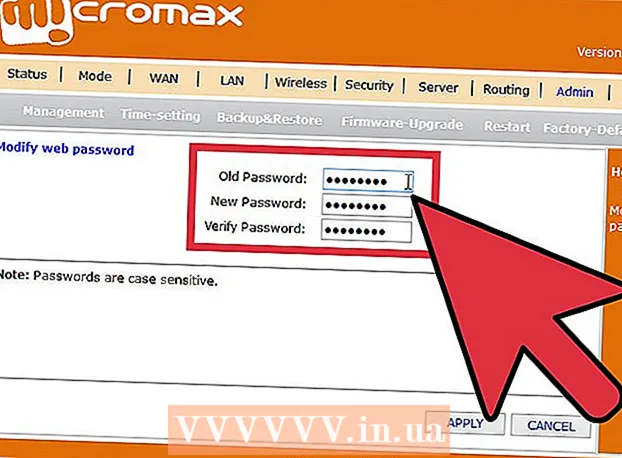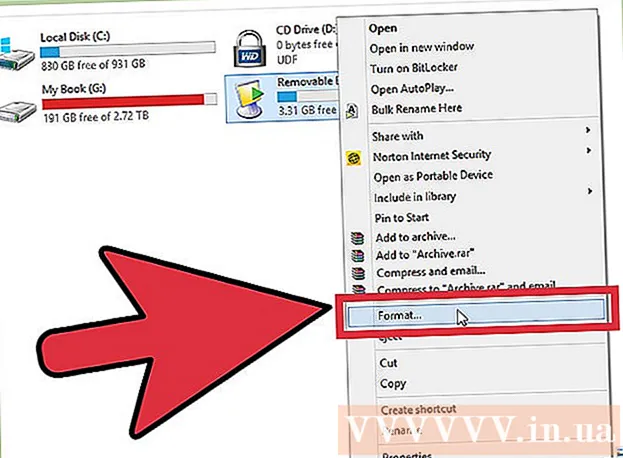
Inhalt
Installéiert Dir Windows 7? Dir musst kee Computerexpert sinn oder eng konfus Dokumentatioun konsultéiere fir ze maachen. Gitt just dësen Artikel no, Dir installéiert Windows 7 ganz séier op Ärem Computer!
Schrëtt
Deel 1 vun 3: Installéiert Windows mat DVD
Nei Installatioun
Dës Form ass fir Benotzer déi e komplett neie Betribssystem um Computer installéiere wëllen (andeems Dir all Daten op der Festplatte läscht an Windows installéiert) oder e Computer ouni Betribssystem.
Zougang zu BIOS. Schalt de Computer aus, op deen Dir de Betribssystem installéiere wëllt an dann nei starten. Wann de BIOS-Bildschierm erschéngt, dréckt de Schlëssel Del, Esc, F2, F10 oder F9 (ofhängeg vum Computer Motherboard) fir Zougang zum System BIOS ze kréien. De BIOS Zougangsschlëssel gëtt normalerweis um Bildschierm geschriwwen.

Fannt de Bootoptiounsmenü. De BIOS Boot Menu huet verschidde Positiounen, Affichage Nimm oder Symboler, awer Dir fannt se ëmmer nach.- Wann Dir de Bootoptiounsmenü net fannt, kuckt no dem BIOS Numm (normalerweis am BIOS Menu Menu) online fir méi Informatioun.

Wielt den CD-ROM Drive als éischt Bootgerät vun Ärem Computer.- Och wann all Modell anescht ass, huet de Bootoptiounsmenü normalerweis den Numm vum entfernbaren Apparat, mat deem Dir Zougang hutt fir Ären éischte Boot CD-ROM Drive opzemaachen. Dir gesitt eng Lëscht vun Apparater an der Reiefolleg wéi se gestart goufen. Kuckt d'Instruktioune oder sicht am Internet wann Dir d'Bootoptioun net fënnt.
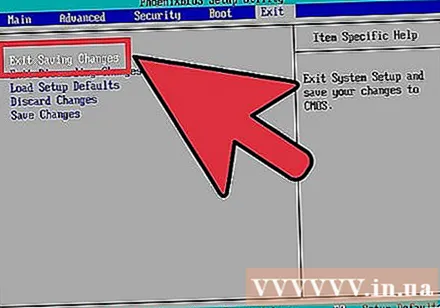
Astellungsännerunge späicheren. Dréckt de Knäppchen um Écran uginn a wielt d'Späicheroptioun am BIOS-Menü fir d'Konfiguratioun ze späicheren.
Ausmaachen. Dir kënnt et ausschalten andeems Dir wielt am aktuellen Betriebssystem auszeschalten oder den Power Button gedréckt bis de Computer ausgeschalt gëtt.
Maacht d'Maschinn un a setzt d'Windows 7 Disc an d'CD / DVD Drive.
Start de Computer vum Drive. Nodeems Dir d'Disk gesat hutt, start de Computer. Wann de Computer bootst, dréckt de Schlëssel wann Dir gefrot sidd ob Dir de Computer vum Drive starten wëllt. Nom Accord lued d'Maschinn Windows Setup.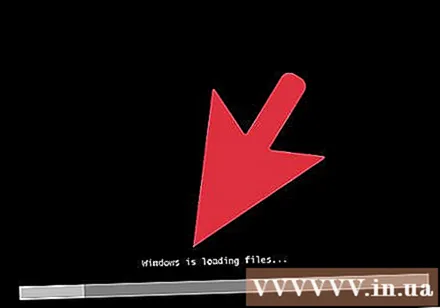
- Wann Dir net gefrot sidd ob Dir vun enger Disk boote wëllt, hutt Dir iergendwann e Feeler gemaach. Probéiert déi viregt Schrëtt erëm fir de Problem ze behiewen.
Wielt Windows Setup. Nom Download vum Windows Setup weist den Ecran eng Fënster. Wielt Är Sprooch, Tastaturstil, Datum an Zäitformat a klickt duerno nächst (Nächst).
Klickt op de Knäppchen Installéiert Elo (Elo installéieren).
Akzeptéieren d'Konditioune. Liest d'Microsoft Software Lizenzbedingungen, kontrolléiert d'Këscht Ech akzeptéieren d'Lizenzbedingungen (Ech akzeptéieren d'Lizenzbedingungen), da klickt nächst.
Wielt Astellungen Benotzerdefinéiert (Benotzerdefinéiert).
Entscheed op wéi eng Festplack a Partition Dir Windows installéiere wëllt. Festplack ass d'Hardware vum Computer, wou Date gespäichert ginn; Partition "deelt" d'Festplack an eenzel Deeler.
- Wann d'Festplack Daten huet, läscht all Daten oder Format (Format).
- Wielt d'Festplack an der ugewisener Lëscht.
- Klickt Driveoptiounen (fortgeschratt) (Hard Drive Optiounen (fortgeschratt)).
- Klickt Formatéieren an Drive Optiounen.
- Wann de Computer nach net partitionéiert ass, erstellt eng Partition fir Windows op ze installéieren.
- Wielt d'Festplack aus der Lëscht.
- Klickt Driveoptiounen (fortgeschratt).
- Wielt nei (Nei) an Drive Optiounen.
- Wielt eng Gréisst a klickt ok.
- Wann d'Festplack Daten huet, läscht all Daten oder Format (Format).
Installéiert Windows op der Festplatte an der Partition déi Dir wëllt. Nodeems Dir décidéiert hutt wou Dir Windows installéiere wëllt, wielt a klickt nächst. Windows fänkt un ze installéieren. Annonce
Upgrade
Astellung Upgrade ass en Upgrade vun enger aler Versioun vu Windows op déi lescht Versioun (Beispill vu Windows Vista op Windows 7.)
Boot Äre Computer an de Betribssystem wéi gewinnt.
Préift ob de Computer mat Windows 7 kompatibel ass oder net. Benotzen Windows 7 Upgrade Beroder de Computer ze scannen fir ze kucken ob en op Windows 7 upgradéiert ka ginn. Luet hei erof.
Bereet Äre Computer fir Windows Installatioun vir.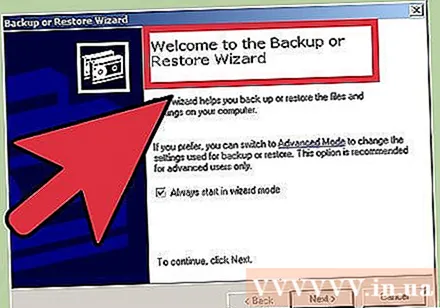
- Scannt Äre Computer fir Malware. Malware verhënnert datt Dir Windows korrekt installéiert.
- Anti-Virus Software deaktivéieren oder deinstalléieren, well se d'Installatioun ka stéieren.
- Uninstalléiert onnéideg Programmer fir den Upgrade Prozess ze beschleunegen. Dir kënnt nei Installatioun Windows 7 nei installéieren.
- Update Windows mat Windows Update.
- Läscht onnéideg Dateie fir den Upgrade Prozess ze beschleunegen.
- Maacht e Backup vun der Festplack am Fall vun Installatiounsfehler an Datenverloscht (optional).
Setzt d'Windows 7 Installatiounsdisk an dësem Computer an de Computer.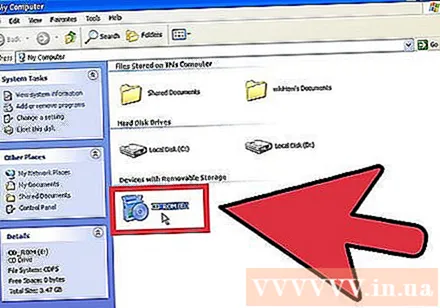
Start Windows Setup. Nodeems d'Disk gelueden ass, klickt op Start → Computer, duebelklick op de Drive deen op d'Windows 7 Installatiounsdisk passt an duebelklickt op d'Datei. setup.exe an der Plack. Loosst d'Maschinn mat der Installatioun virgoen.
Klickt Installéiert Elo (Elo installéieren).
Entscheed ob Dir Updates fir Windows Setup installéiere wëllt. Den Update ass fir Probleemer ze fixéieren déi duerch Windows Setup identifizéiert ginn an d'Aktualiséierung vun der Update hëlleft Windows 7 Setup méi glat a méi stabil ze lafen. Fir den Update z'installéieren, klickt Gitt Online fir déi lescht Updates fir d'Installatioun ze kréien (recommandéiert) (Gitt online fir déi lescht Installatiounsupdate erofzelueden (recommandéiert)). Fir den Update ze sprangen, klickt Kritt net déi lescht Updates fir d'Installatioun (Luet déi lescht Installatiounsupdates net erof).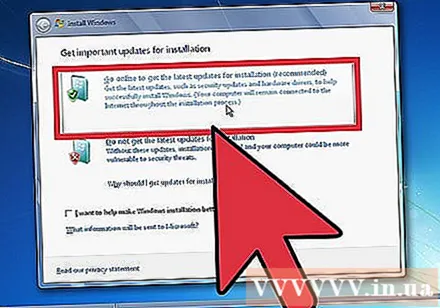
Akzeptéieren d'Lizenzbedingungen. Liest duerch d'Microsoft Software Lizenzbedingungen, kontrolléiert d'Këscht Ech akzeptéieren d'Lizenzbedingungen, a klickt nächst.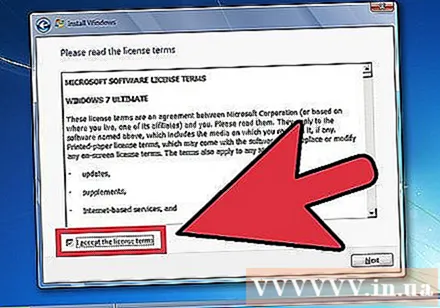
Wielt Astellungen Upgrade (Upgrade). Annonce
Deel 2 vun 3: Installéiere mat USB oder externer Festplatte
Installéiert Windows Setup op eng USB oder extern Festplack
Dir musst d'Windows Setup Datei op engem aneren Apparat installéieren ier Dir weidergitt.
Setzt en USB oder extern Festplack mat mindestens 4GB Kapazitéit an de Computer.
Transfert perséinlech Date vun der Festplatte.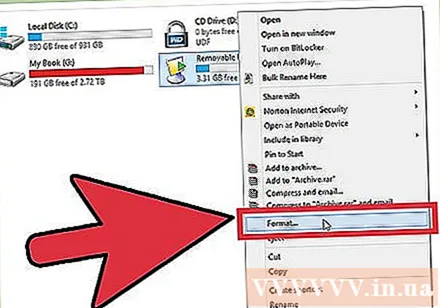
Luet Windows 7 Setup ISO erof. ISO Datei ass eng Bilddisk. Notiz: den ISO Datei Downloadprozess hänkt vun der Netzgeschwindegkeet of, déi Dir benotzt.
- Eng Lëscht vun Download Links ass verfügbar hei.
- Wann de Link op d'Websäit net funktionnéiert, klickt hei fir d'Linklëscht erofzelueden.
Eroflueden an installéieren Windows 7 USB / DVD Download Tool vun dëse Link.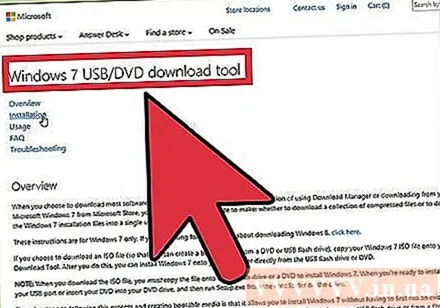
Nodeems Dir d'ISO Datei erofgelueden hutt, öffnen se Windows 7 USB / DVD Download Tool.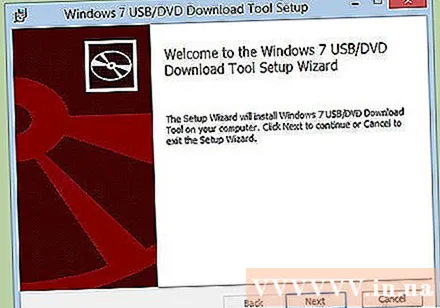
Wielt ISO. Am Bildschierm Schrëtt 1 vun 4: Wielt ISO Datei (Schrëtt 1: Wielt ISO Datei) vun Windows 7 USB / DVD Download Tool, wielt déi erofgeluede ISO Datei andeems Dir klickt Sichen (Zougang), da klickt nächst weiderzefueren.
Am Bildschierm Schrëtt 2 vun 4:Wielt Medientyp (Schrëtt 2: Wielt de Medientyp), wielt USB Gerät (USB Gerät).
Am Bildschierm Schrëtt 3 vun 4:Setzt USB Gerät an (Schrëtt 3: Steck en USB-Gerät), wielt den Apparat op deen Dir d'Setup-Datei kopéiere wëllt a klickt dann Fänkt un ze kopéieren (Weider kopéieren).
- Wann eng Feelermeldung kritt ass Net genuch Fräiraum (Net genuch fräi Plaz), klickt op de Knäppchen Läscht USB-Gerät (Läscht USB-Gerät), dës Optioun läschen all Daten um Apparat.
Nodeems Windows 7 USB / DVD Download Tool kopéiert ISO Datei, USB oder extern Festplatte fäerdeg fir Windows z'installéieren.
- Elo kënnt Dir d'ISO Datei op Ärem Computer läschen well se net méi gebraucht gëtt.
Nei Installatioun
Dës Form ass fir Benotzer déi e komplett neie Betribssystem um Computer installéiere wëllen (andeems Dir all Daten op der Festplatte läscht an Windows installéiert) oder e Computer ouni Betribssystem. (Bemierkung: Eeler Computeren kënnen heiansdo net nei Windows via extern Späicher installéieren).
Plug den Apparat mat Windows 7 Setup an de Computer.
Zougang zu BIOS. Schalt de Computer aus, op deem Dir Windows installéiere wëllt, a schalt et erëm un. Wann de BIOS-Bildschierm erscheint oder wann Dir gefrot sidd, dréckt de Schlëssel Del, Esc, F2, F10 oder F9 (hänkt vum Computer Motherboard) fir Zougang zum BIOS ze kréien. D'Schlësselen, déi benotzt gi fir Zougang zum BIOS ze kréien, ginn normalerweis um Bildschierm ugewisen.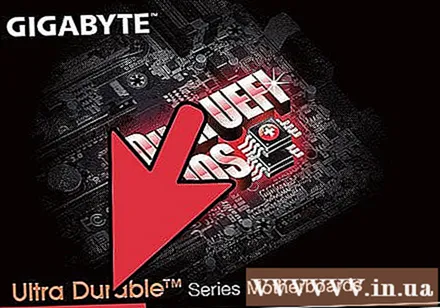
Fannt d'BIOS Boot Optioun. De Bootoptiounsmenü kann ënnerschiddlech sinn a Standuert, Numm an Ikon, awer Dir kënnt et ëmmer nach fannen.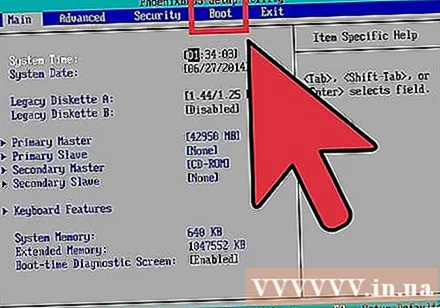
- Wann Dir et net fannt, kuckt Äre BIOS Numm (normalerweis am BIOS Menu) online fir Detailer.
Wielt d'Festplack ausserhalb vum éischte Bootapparat.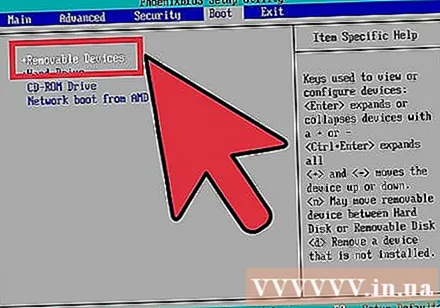
- Wann d'Festplack net an der Lëscht mat Bootgeräter steet, ënnerstëtzt Äre Computer dës Feature net.
- Och wann all Maschinn anescht ass, ass normalerweis d'Stiwweloptioun den Numm vun Ärem mobilen Apparat, wou Dir den Apparat fir d'éischt opstelle kënnt. Et ass méiglech datt d'Lëscht vun Apparater an der Uerdnung vum onofhängege Boot. Kuckt d'Instruktioune oder kuckt online wann Dir Froen hutt.
Astellungsännerunge späicheren. Dréckt de Knäppchen um Écran uginn oder wielt späicheren am BIOS Menu fir d'Konfiguratioun ze späicheren.
Ausmaachen. Dir kënnt d'Maschinn op den normale Wee ausschalten oder den Power-Schlëssel gedréckt halen.
Maacht d'Maschinn un. De Computer kritt elo Zougang zu Windows Setup.
- Wann de Computer Iech freet ob Dir vun enger CD boote wëllt andeems Dir op all Schlëssel dréckt, sidd Dir averstan. De Computer luet Windows Setup.
- Wichteg Informatioun: Wann Dir e Feeler gesitt CD / DVD Gerätechauffer feelt (CD / DVD Drive net fonnt) bei dësem Schrëtt, klickt einfach Ofbriechen (Ofbriechen) fir zréck op de Begréissungsbildschierm. Zu dësem Zäitpunkt huelt den USB-Stick aus a steckt en an en anere Port, da fuert weider mat der Installatioun.
Wielt Windows Setup. Nodeems Dir Windows Setup erofgelueden hutt, gesitt Dir eng Fënster. Wielt Är Sprooch, Tastaturstil, Datum an Zäitformat a klickt duerno nächst.
Klickt op de Knäppchen Installéiert Elo (Elo installéieren).
Akzeptéieren Lizenzbedingungen. Liest duerch d'Microsoft Software Lizenzbedingungen, kontrolléiert d'Këscht Ech akzeptéieren d'Lizenzbedingungen a wielt nächst.
Klickt op installéieren Benotzerdefinéiert (Benotzerdefinéiert).
Wielt d'Festplack an d'Partition op déi Dir Windows installéiere wëllt. Festplack ass d'Hardware vum Computer, wou Date gespäichert ginn; Partition "deelt" d'Festplack an eenzel Deeler.
- Wann d'Festplack Daten enthält, läscht d'Donnéeën oder Format.
- Wielt d'Festplack aus der Lëscht.
- Klickt Driveoptiounen (fortgeschratt).
- Klickt Formatéieren an Drive Optiounen.
- Wann de Computer d'Harddisk nach net partitionéiert huet, erstellt eng Partition fir Windows selwer ze installéieren.
- Wielt d'Festplack aus der Lëscht.
- Klickt Driveoptiounen (fortgeschratt).
- Wielt nei an Drive Optiounen.
- Wielt eng Gréisst a klickt ok.
- Wann d'Festplack Daten enthält, läscht d'Donnéeën oder Format.
Installéiert Windows op déi optional Festplack an d'Partition. Nodeems Dir décidéiert hutt wou Dir Windows installéiere wëllt, wielt a klickt nächst. Windows fänkt un ze installéieren. Annonce
Upgrade
Astellung Upgrade wäert den ale Windows Betribssystem op déi méi nei Versioun upgrade, zum Beispill vu Windows Vista op Windows 7.
Préift ob de Computer mat Windows 7 kompatibel ass oder net. Scannt Äre Computer mat Windows 7 Upgrade Beroder kuckt ob d'Maschinn op Windows 7 upgradéiert ka ginn oder net. Luet hei erof.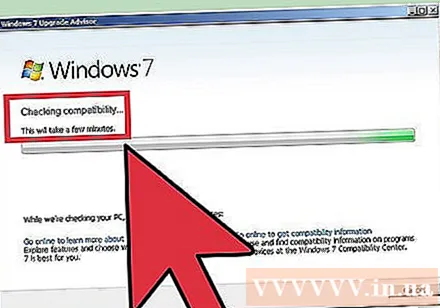
Bereet Äre Computer fir Windows Installatioun vir.
- Scannt no Malware. Si veruersaachen datt d'Maschinn Windows falsch installéiert.
- Anti-Virus Software deaktivéieren oder deinstalléieren, well se mam Windows Installatiounsprozess stéiert.
- Uninstalléiert onnéideg Programmer fir den Upgrade Prozess ze beschleunegen. Dir kënnt nei installéieren nodeems et fäerdeg ass.
- Update Windows mat Windows Update.
- Läscht onnéideg Dateie fir den Upgrade Prozess ze beschleunegen.
- Backup vun Ärer Festplack am Fall vun Installatiounsfeeler an Datenverloscht (optional).
Denkt drun den Apparat mat Windows Setup an de Computer ze stecken.
Start Windows Setup. Klickt op Start → Computer, duebelklickt op den USB mat Windows 7 Setup, duebelklickt op d'Datei setup.exe um Teller. Loosst eis Setup starten.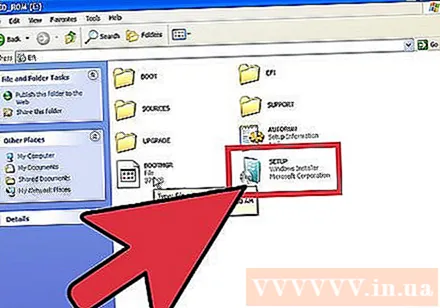
Klickt Installéiert Elo.
Entscheed ob Dir Updates fir Windows Setup installéiere wëllt. Den Update gëtt benotzt fir Bugs ze fixéieren an Updates installéieren mécht Windows 7 Setup méi glat a méi stabil. Fir ze aktualiséieren, klickt Gitt Online fir déi lescht Updates fir d'Installatioun ze kréien (recommandéiert). Wann Dir den Update iwwersprange wëllt, klickt Kritt net déi lescht Updates fir d'Installatioun.
Akzeptéieren Lizenzbedingungen. Liest duerch d'Microsoft Software Lizenzbedingungen, kontrolléiert d'Këscht Ech akzeptéieren d'Lizenzbedingungen, a klickt nächst.
Wielt Astellungen Upgrade. Annonce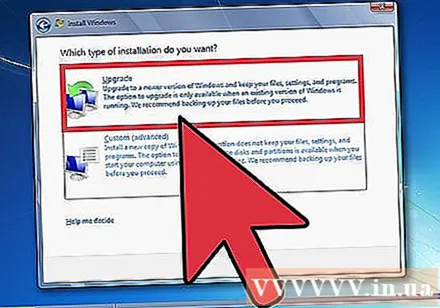
Deel 3 vun 3: No der Installatioun
Dëst sinn d'Schrëtt nodeems d'Installatioun fäerdeg ass an de Computer an de Windows 7 Betribssystem booten.
Gitt Äre Benotzernumm a Computer Numm a klickt nächst.
Gitt d'Passwuert a klickt nächst. Wann Dir kee Passwuert wëllt setzen, da loosst d'Feld eidel a klickt nächst.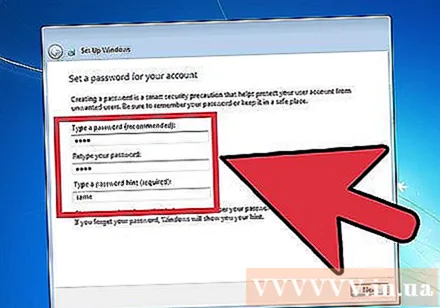
Gitt de Produktcode a klickt nächst. De Produitschlëssel ass am Windows 7 Disc Fall wann Dir den Disc kaaft hutt. Wann Dir de Code-Entrée iwwersprange wëllt, klickt nächstWéi och ëmmer, Dir kënnt Windows nëmme fir 30 Deeg probéieren, duerno musst Dir de Code aginn.
Wielt Windows Update Astellungen.
- Optioun Benotzt recommandéiert Astellungen (Benotzt empfohlene Astellung) setzt automatesch Updates op a Sécherheet recommandéiert vu Microsoft.
- Optioun Installéiert nëmme wichteg Updates (Nëmme kritesch Updates installéieren) konfiguréiert de Computer fir nëmme kritesch Updates ze installéieren.
- Wielt Frot mech méi spéit (Frot nach eng Kéier méi spéit) wäert d'Sécherheet deaktivéieren bis Dir eng Entscheedung hëlt ..
Setzt Zäit an Zäitzon.
Wielt e Netzwierktyp.
- Wann de Computer mat engem perséinleche Netzwierk verbonne ass, wielt Heem Netzwierk (Heem Netzwierk).
- Wann Dir mam Netz op der Aarbecht verbonne sidd, wielt Aarbecht Netzwierk (Agentur Netzwierk).
- Wann Dir mam Netz an enger ëffentlecher Plaz wéi Restauranten, Geschäfter verbonne sidd, wielt Ëffentlechen Netzwierk (Ëffentlechen Netzwierk).
Elo gëtt de Computer opgestallt!
Wann de Computer fäerdeg ass, formatéiert den USB zréck a seng Standardastellungen (wann Dir d'Methode wielt Installéiert vun engem USB oder externen Festplack). Dir kënnt den USB op seng Standardastellungen formatéieren an d'Datei zrécksetzen andeems Dir e klickt klickt op Start → Computer, wielt Formatéieren > Restauréiert Standardastellungen (Restauréiert Original Gerät), da wielt Start, dës Optioun wäert d'Donnéeë permanent vun der Festplack oder USB läschen. Nom Formatéiere vum Apparat kënnt Dir d'Daten drop kopéieren.
Vergiesst net d'Software, déi Dir ewechgeholl hutt, nei z'installéieren, Apparat Treiber z'installéieren an d'Sécherheetssoftware z'aktivéieren. Upgrade och Är Sécherheet andeems Dir ënner Windows Update installéiert. Annonce
Wat Dir braucht
Windows 7 System Ufuerderunge
- 1 Gigahertz (GHz) oder méi séier 32-Bit (x86) oder 64-Bit (x64) Prozessor
- 1 Gigabyte (GB) RAM (32-Bit) oder 2 GB RAM (64-Bit)
- 16 GB (32-Bit) oder 20 GB (64-Bit) gratis Hard Disk Space
- DirectX 9 Grafikapparat mat WDDM 1.0 oder méi héije Chauffer.
Noutwendeg Tools
Installéiert per Disk
- Windows 7 Installatioun Scheif
- CD Driver
- Kompatibel Computer
Installéiert mat USBNei Installatioun
- USB (minimum 4 GB Kapazitéit)
- Netzverbindung (fir ISO Eroflueden an USB Kopie Software).
- Computer fir Dateien op USB ze kopéieren.
- USB Hafen.
- Kompatibel Computer.
Installéiert Upgrade
- Computere mat Windows Betribssystem (Windows XP oder Vista) installéiert
- USB (minimum 4 GB Kapazitéit)
- Netzverbindung (fir ISO Download an USB Kopie Software)
- Computer fir Dateien op USB ze kopéieren.
- USB Hafen
- Kompatibel Computer
__